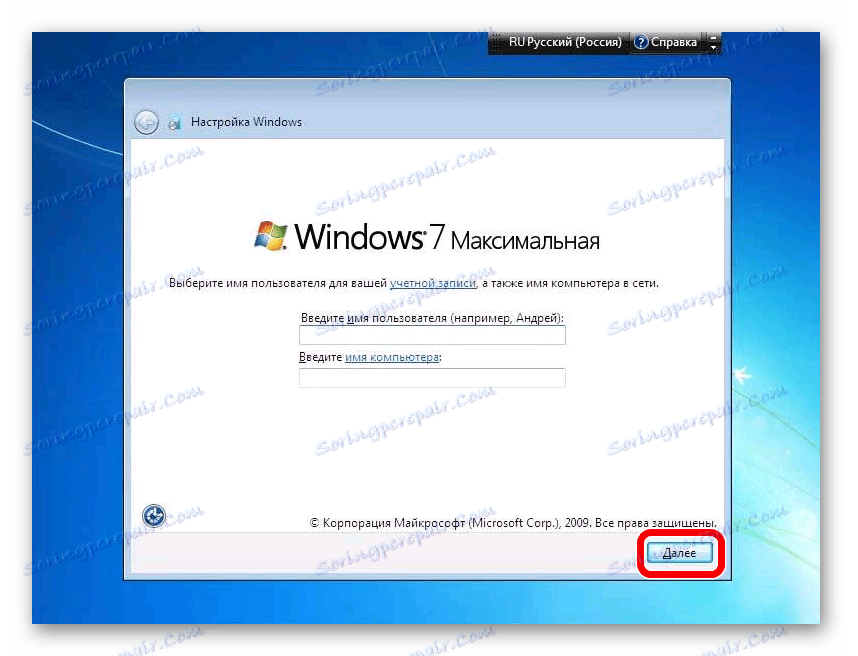دليل خطوة بخطوة لتثبيت Windows 7 من محرك أقراص USB محمول
نظام التشغيل هو برنامج بدونه لا يمكن لأي جهاز العمل بشكل صحيح. بالنسبة للهواتف الذكية من Apple ، تعمل iOS ، لأجهزة الكمبيوتر من نفس الشركة - MacOS ، وبالنسبة إلى الجميع - Linux و Windows ونظام تشغيل أقل شهرة. سنكتشف كيفية تثبيت Windows 7 على كمبيوتر باستخدام محرك أقراص USB محمول.
إذا قمت بتثبيت نظام التشغيل بنفسك ، فإن هذا سيساعد على توفير المال الذي سيطلبه أخصائي من أجل هذا العمل فقط ، ولكن أيضًا وقت الانتظار. بالإضافة إلى ذلك ، فإن العمل سهل ولا يتطلب سوى معرفة تسلسل الإجراءات.
محتوى
كيفية تثبيت ويندوز 7 من محرك أقراص فلاش USB
على موقعنا يوجد تعليمات لإنشاء وسائط قابلة للتمهيد مع نظام التشغيل هذا.
الدرس: كيفية إنشاء محرك أقراص فلاش USB قابل للتشغيل ويندوز 7 في روفوس
بالإضافة إلى ذلك ، يمكن أن تساعدك تعليماتنا الخاصة بإنشاء محرك أقراص لتثبيت نظام التشغيل.
الدرس: كيفية إنشاء محرك أقراص فلاش USB قابل للتشغيل
عملية التثبيت مع محرك أقراص محمول هي نفس التثبيت من قرص. لذلك ، يمكن لأولئك الذين قاموا بتثبيت نظام التشغيل من القرص ، أن يعرفوا بالفعل عن تسلسل المراحل.
الخطوة 1: الإعداد
تحتاج إلى إعداد الكمبيوتر لإعادة تثبيت نظام التشغيل. للقيام بذلك ، قم بنسخ كافة الملفات الهامة من القرص الذي يوجد عليه النظام القديم ، وقم بنقله إلى قسم آخر. يتم ذلك بحيث لا تخضع الملفات للتنسيق ، وهذا هو ، إزالة لا يمكن استعادتها. كقاعدة ، يتم تثبيت النظام في قسم محرك الأقراص "C:" .
الخطوة 2: التثبيت
بعد حفظ جميع الوثائق الهامة ، يمكنك الذهاب إلى تثبيت النظام. للقيام بذلك ، قم بما يلي:
- أدخل محرك أقراص USB المحمول وأعد تشغيل الكمبيوتر (أو شغله). إذا تم ضبط نظام الإدخال والإخراج الأساسي (BIOS) لتشغيل وسائط USB أولاً ، فسيبدأ تشغيله وستظهر النافذة الظاهرة في الصورة أدناه.
- هذا يعني أن عملية التثبيت تبدأ. إذا كنت لا تعرف كيفية تكوين BIOS على الإقلاع من محرك أقراص USB المحمول ، فإن تعليماتنا ستساعدك.
الدرس: كيفية تعيين التمهيد من محرك أقراص فلاش USB في BIOS
الآن سيوفر البرنامج اختيار اللغة. حدد اللغة وتنسيق الوقت والتخطيط في النافذة الموضحة في الصورة أدناه.
- ثم انقر فوق الزر "تثبيت" لبدء عملية التثبيت.
- الآن قام البرنامج بتثبيت الملفات المؤقتة التي تسمح لمزيد من التكوين والتركيب. ثم تأكيد الاتفاقية باتفاقية الترخيص - ضع علامة في المربع وانقر على زر "التالي" .
- ثم تظهر النافذة الموضحة في الصورة أدناه. حدد العنصر "التثبيت الكامل" فيه .
- الآن تحتاج إلى اختيار مكان تثبيت نظام التشغيل. كقاعدة ، يتم تقسيم القرص الثابت بالفعل ، ويتم تثبيت Windows على محرك الأقراص "C:" . أعارض القسم الذي تم فيه تثبيت النظام ، اكتب الكلمة المقابلة. بمجرد تحديد القسم للتثبيت ، سيتم تنسيقه مسبقًا. يتم ذلك بحيث لا توجد أي آثار متبقية من نظام التشغيل السابق على القرص. تجدر الإشارة إلى أنه عند التنسيق ، سيتم حذف جميع الملفات ، وليس فقط تلك المرتبطة مباشرة بالنظام.
إذا كان هذا قرصًا صلبًا جديدًا ، فيجب تقسيمه إلى أقسام. لنظام التشغيل ما يكفي من 100 جيجابايت من الذاكرة. كقاعدة ، يتم تقسيم الذاكرة المتبقية إلى قسمين ، يتم ترك حجمها بالكامل لتقدير المستخدم.
- انقر على زر "التالي" . سيبدأ نظام التشغيل في التثبيت.
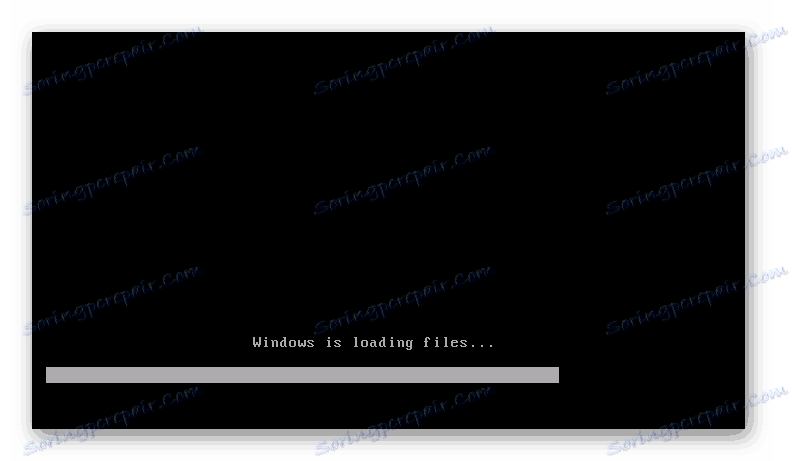
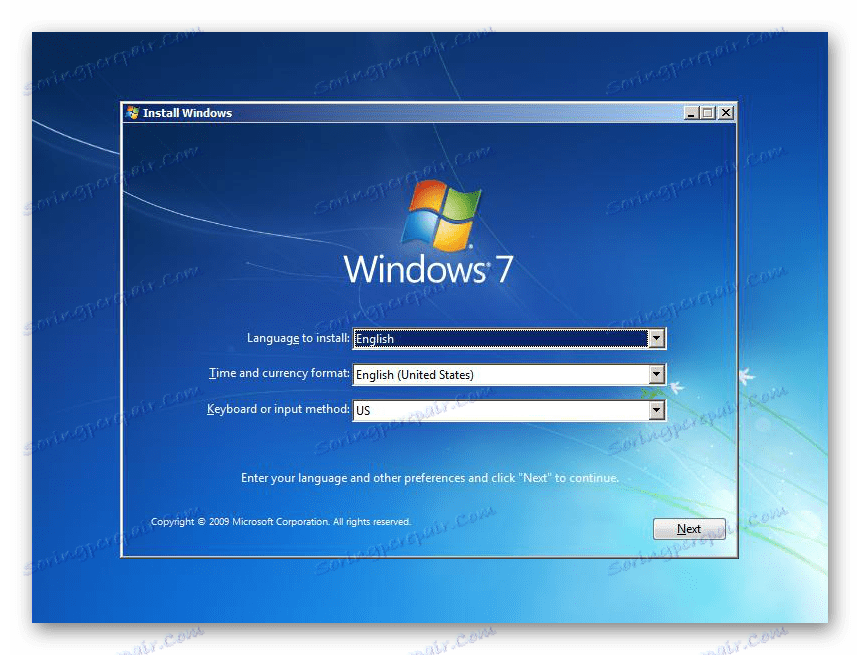
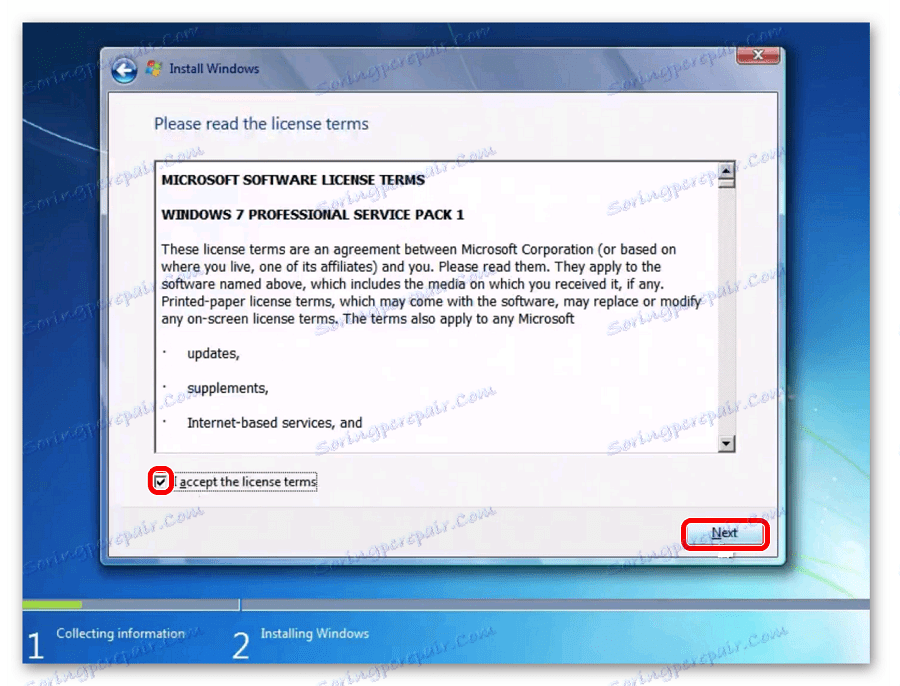

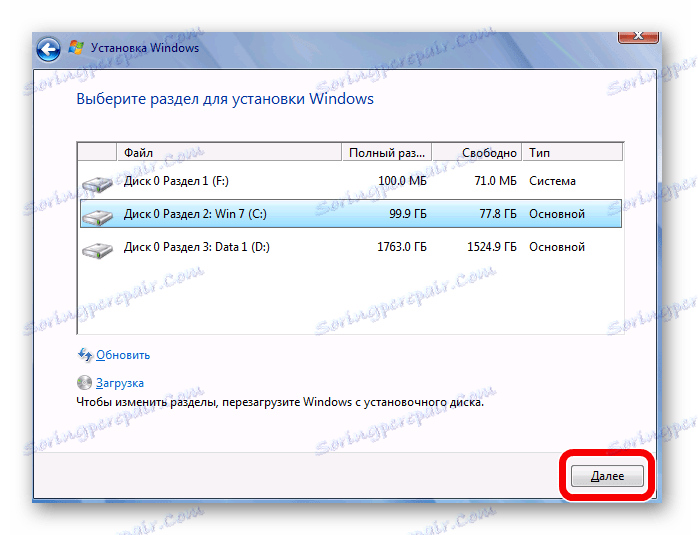
اقرأ أيضا: كيفية تسجيل الموسيقى على محرك أقراص USB محمول ليتم قراءتها بواسطة مسجل شريط الراديو
الخطوة 3: تكوين النظام المثبت
- بعد أن يكون النظام جاهزًا للاستخدام ، سيُطلب منك إدخال اسم مستخدم. افعلها.
![أدخل اسم المستخدم الخاص بك]()
يتم إدخال كلمة المرور في الإرادة ، يمكن ببساطة تخطي هذا الحقل.
- أدخل المفتاح ، وإذا لم يكن هناك مفتاح ، قم بإلغاء تحديد "تنشيط عند الاتصال بالإنترنت" ثم انقر فوق "التالي" .
- الآن اختيار ما إذا كان سيتم تحديث نظام التشغيل أم لا.
- يبقى لاختيار المنطقة الزمنية والوقت. افعل هذا ، وبعد ذلك يمكنك متابعة تثبيت البرنامج.
- من أجل تجنب أي مشاكل ومشاكل ، فإنه يستحق تثبيت جميع البرامج اللازمة على الفور. لكن أولا تحقق من حالة السائقين. للقيام بذلك ، انتقل إلى المسار:
«Мой компьютер» > «Свойства» > «Диспетчер устройств»هنا ، سيتم وضع علامة التعجب بالقرب من الأجهزة التي لا تحتوي على برامج تشغيل أو بنسخها القديمة.
- يمكن تحميل برامج التشغيل من موقع الشركة المصنعة ، لأنها مجانية. ومن الملائم أيضًا تنزيلها باستخدام برامج خاصة للبحث عن برامج التشغيل. أفضل ما يمكنك رؤيته مراجعتنا .
تتمثل الخطوة الأخيرة في تثبيت البرامج الضرورية ، مثل مكافحة الفيروسات والمتصفح ومشغل Flash. يمكن تنزيل المتصفح عبر المعيار انترنت اكسبلورر ، يتم اختيار مكافحة الفيروسات وفقا لتقديرها. مشغل الفلاش يمكن تحميلها من الموقع الرسمي ، فمن الضروري أن يتم تشغيل الموسيقى والفيديو بشكل صحيح من خلال المتصفح. كذلك ، يوصي الخبراء بما يلي:
- ينرر (للعمل مع المحفوظات) ؛
- مايكروسوفت أوفيس أو نظيرتها (للعمل مع الوثائق) ؛
- AIMP أو نظرائهم (للاستماع إلى الموسيقى) و برنامج KMPlayer أو نظرائهم (لتشغيل الفيديو).
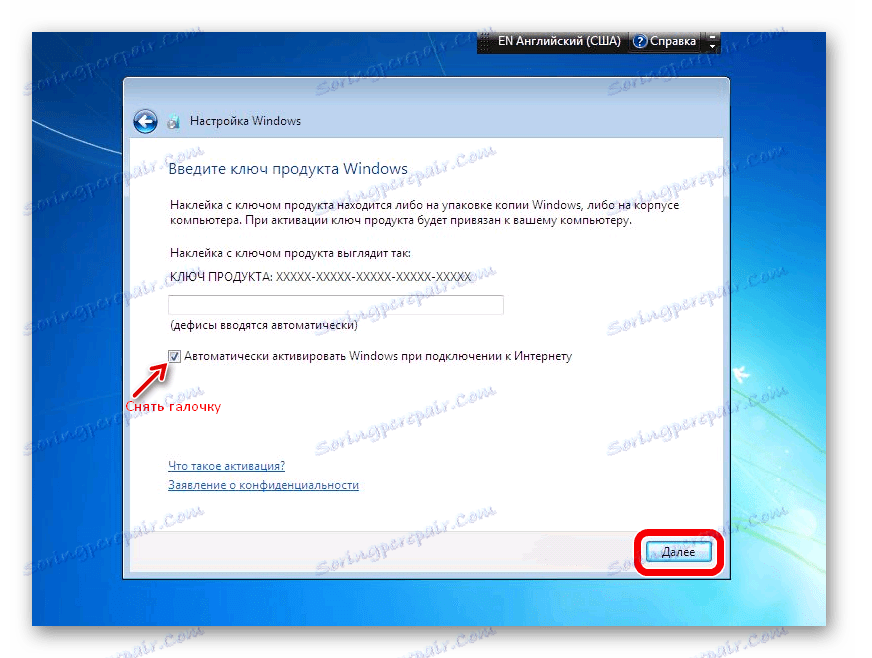
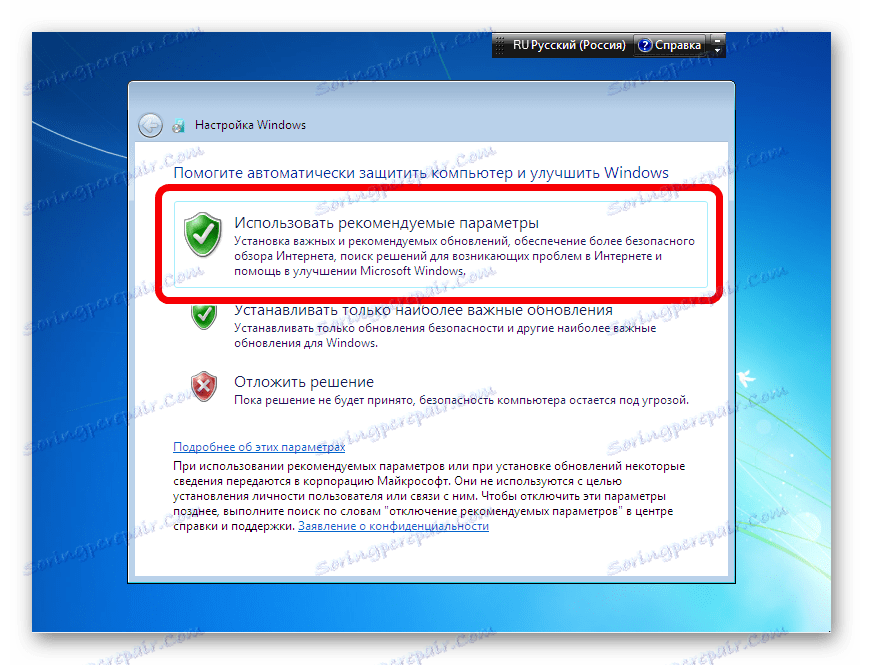
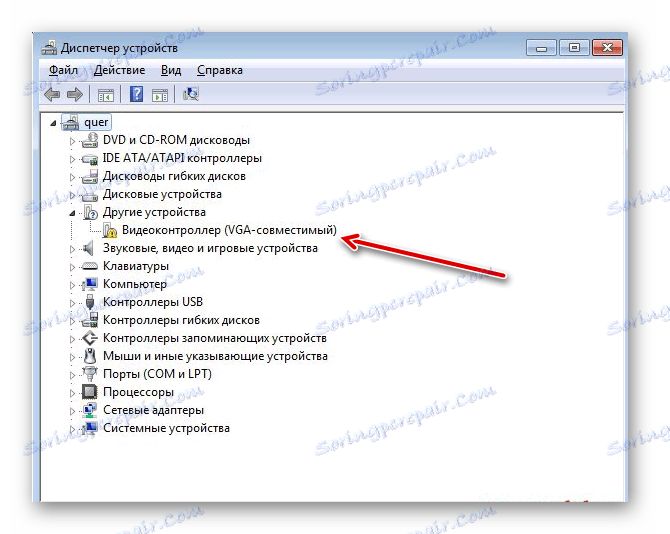
يعمل الكمبيوتر الآن بشكل كامل. يمكنك تنفيذ كل المهام الأساسية. لمزيد من التعقيد ، تحتاج إلى تنزيل برامج إضافية. تجدر الإشارة إلى أن العديد من الصور لديها في حد ذاتها مجموعة من البرامج الأساسية والمرافق التي سيطلب منك تثبيتها. لذلك ، فإن الخطوة الأخيرة في القائمة أعلاه لا يمكنك القيام بها يدويا ، ولكن ببساطة اختيار البرامج المرغوبة. في أي حال ، هذه العملية بسيطة للغاية ويجب ألا تواجه أي صعوبات في ذلك.
اقرأ أيضا: الهاتف أو الجهاز اللوحي لا يرى محرك أقراص فلاش USB: الأسباب والحلول